La capacidad de almacenamiento de tu iPhone, ya sea un modelo de última generación como un iPhone 17 Pro con terabytes o un iPhone SE más modesto, siempre parece ser insuficiente. Con la constante captura de fotos y videos en alta resolución, la descarga de aplicaciones, juegos, música y documentos, es inevitable que el espacio se llene. Cuando aparece el temido mensaje “Almacenamiento casi lleno”, la tentación de borrar indiscriminadamente es fuerte.
Sin embargo, en Revilogy, sabemos que la clave es liberar espacio en tu iPhone sin perder archivos importantes. Esta guía 2025 te ofrecerá estrategias inteligentes y seguras para optimizar el almacenamiento de tu dispositivo, garantizando que tus recuerdos, documentos y aplicaciones esenciales permanezcan intactos. Con estos consejos, y el apoyo experto de Revilogy, tu iPhone funcionará de manera más fluida y eficiente.
Entendiendo el Cómo Liberar Espacio en tu iPhone
Antes de empezar a borrar, es fundamental comprender cómo se distribuye el espacio en tu iPhone. Esto te permitirá identificar los “devoradores” de espacio y planificar tu estrategia de liberación de manera efectiva.
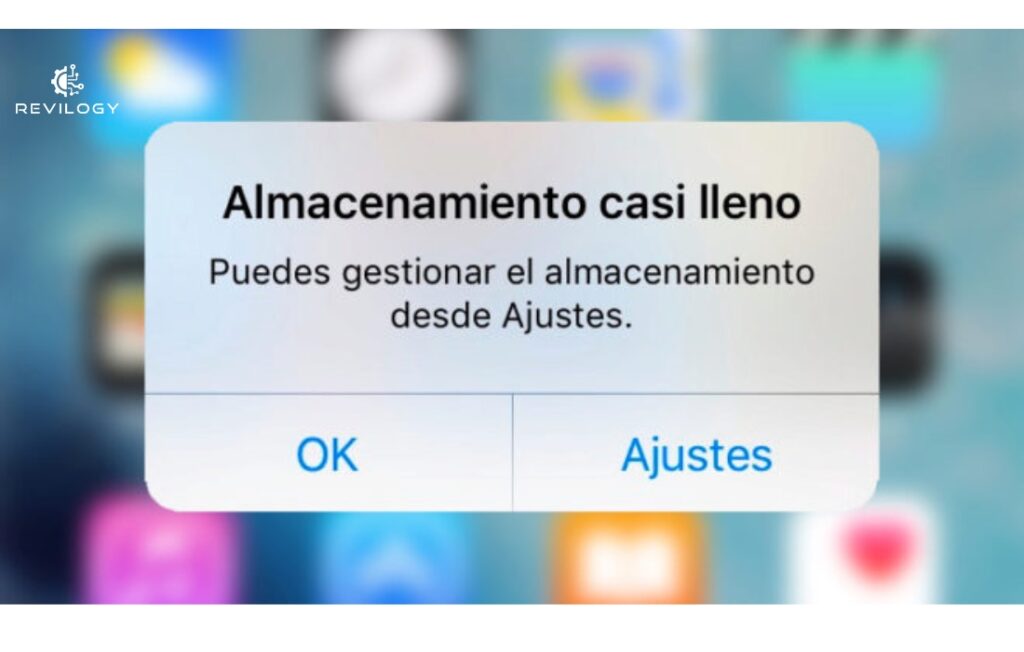
Visualizando el Uso del Almacenamiento
Apple ha simplificado la visualización del almacenamiento en iOS.
- Ve a Ajustes > General > Almacenamiento del iPhone.
- Aquí verás un gráfico de barras que muestra la distribución del espacio por categorías: Fotos, Apps, Archivos, Mensajes, iOS y Datos del Sistema. Debajo, encontrarás una lista de tus aplicaciones, ordenadas por el espacio que ocupan.
Recomendaciones de iOS para Cómo Liberar Espacio en tu iPhone
Tu iPhone te ofrece sugerencias inteligentes basadas en tu uso.
- En la misma sección de “Almacenamiento del iPhone”, es posible que veas “Recomendaciones” que pueden incluir:
- Desinstalar Apps no usadas: Esta opción elimina la aplicación, pero mantiene sus documentos y datos, por si decides reinstalarla más tarde. Es ideal para juegos pesados o aplicaciones que usas ocasionalmente.
- Optimizar fotos: (Se explicará más adelante).
- Vaciar Eliminado Recientemente: Sugiere borrar fotos y videos de la carpeta “Eliminado Recientemente” en la aplicación Fotos.
- Revisar Videos Descargados: Identifica películas o series descargadas de servicios de streaming como Netflix o Apple TV.
Aprovechar estas recomendaciones es el primer paso para una limpieza inteligente.
Estrategias de Fotos y Videos: Los Mayores Consumidores de Espacio
Las fotos y los videos suelen ser los archivos que más espacio ocupan en cualquier iPhone, especialmente con la capacidad de grabar en 4K o usar Live Photos. Dominar la gestión de tu galería es crucial para liberar espacio en tu iPhone.
Cómo Liberar Espacio en tu iPhone – Optimizar Almacenamiento con Fotos en iCloud
Esta es la función estrella de Apple para la gestión de fotos.
- Ve a Ajustes > [Tu Nombre] > iCloud > Fotos.
- Activa Fotos en iCloud.
- Selecciona la opción “Optimizar almacenamiento del iPhone”.
¿Cómo funciona? Esta característica almacena las fotos y videos originales en alta resolución en iCloud y guarda versiones más pequeñas y optimizadas en tu iPhone. Cuando necesites la versión original (para editar o compartir en máxima calidad), tu iPhone la descargará automáticamente desde iCloud. Esto puede liberar gigabytes de espacio.
Consideraciones: Necesitarás suficiente espacio en iCloud. Los 5 GB gratuitos se llenan rápidamente. Considera actualizar a un plan de iCloud+ (50 GB, 200 GB, 2 TB, etc.) si no lo has hecho ya.
Revisar y Borrar Fotos y Videos Duplicados o Innecesarios
Incluso con la optimización de iCloud, hay contenido que simplemente no necesitas.
- Identificar Duplicados: Desde iOS 16, la app Fotos tiene una sección “Duplicados” en el álbum “Utilidades”. Esta herramienta te permite fusionar (o eliminar) fotos y videos idénticos, conservando la mejor calidad y liberando espacio valioso.
- Borrar Capturas de Pantalla Antiguas: Solemos acumular cientos de capturas de pantalla que rara vez volvemos a usar. Revísalas y borra las que ya no necesites.
- Eliminar Live Photos que no te Gusten: Las Live Photos ocupan más espacio que una foto estática. Si no te gusta el efecto o la Live Photo específica, puedes editarla para convertirla en una foto fija o simplemente eliminarla.
- Videos Grandes: Los videos, especialmente los grabados en 4K, ocupan mucho espacio. Considera:
- Guardar copias de seguridad en un disco duro externo o en otro servicio en la nube (como Google Fotos, que ofrece opciones de almacenamiento ilimitado con calidad reducida).
- Borrar videos después de subirlos a redes sociales si no necesitas la copia original en tu iPhone.
- Utilizar apps de edición de video que te permitan comprimir el tamaño de los videos sin una pérdida significativa de calidad.
Vaciar la Carpeta “Eliminado Recientemente”
Cuando eliminas una foto o un video de la app Fotos, no se borra inmediatamente. Se mueve a la carpeta “Eliminado Recientemente” donde permanece durante 30 días, dándote la opción de recuperarlo.
- Para liberar espacio de inmediato, ve a la app Fotos, selecciona “Álbumes”, desplázate hasta “Eliminado Recientemente” y toca “Seleccionar” > “Eliminar todo”.
Gestión Inteligente de Aplicaciones: Desinstalar vs. Desinstalar Aplicación
Las aplicaciones no solo ocupan el espacio de su instalación, sino también el de los datos que generan (caché, documentos, archivos descargados).
Entendiendo la Diferencia: “Desinstalar App” vs. “Eliminar App”
Tu iPhone ofrece dos opciones clave para gestionar apps en Ajustes > General > Almacenamiento del iPhone:
- Desinstalar App (Offload App): Esta opción es fantástica para liberar espacio en tu iPhone sin perder archivos importantes. Elimina la aplicación en sí, pero conserva todos sus documentos y datos. El icono de la app permanecerá en tu pantalla de inicio con un pequeño icono de nube. Si la reinstalas, tus datos estarán allí esperándote. Ideal para juegos pesados o apps que usas esporádicamente.
- Eliminar App (Delete App): Esta opción elimina la aplicación y todos sus datos. Solo úsala si estás seguro de que no necesitas la app ni sus datos, o si ya has hecho una copia de seguridad de ellos.
Borrar Caché y Datos de Aplicaciones Específicas – Cómo Liberar Espacio en tu iPhone
Algunas aplicaciones, especialmente las de redes sociales (TikTok, Instagram, Facebook), streaming (Spotify, Netflix), o mensajería (WhatsApp), acumulan grandes cantidades de caché y datos.
- Desde Ajustes del iPhone:
- Ve a Ajustes > General > Almacenamiento del iPhone.
- Desplázate por la lista de aplicaciones y selecciona las que ocupan más espacio.
- Verás cuánto espacio ocupan la “App” y sus “Documentos y Datos”.
- Si una app acumula muchos “Documentos y Datos” y no tiene una opción de “Borrar Caché” interna, la única forma de vaciarlo es “Desinstalar App” (y luego reinstalarla si la necesitas) o “Eliminar App” por completo. Esto es muy efectivo para liberar espacio en tu iPhone.
- Desde la Propia App: Algunas aplicaciones, como Safari, WhatsApp o Spotify, tienen opciones integradas para borrar caché o gestionar descargas.
- Safari: Ve a Ajustes > Safari > Borrar historial y datos de sitios web. Esto limpiará caché, cookies y el historial.
- WhatsApp: Abre WhatsApp, ve a Ajustes > Almacenamiento y datos > Administrar almacenamiento. Aquí puedes revisar los archivos multimedia pesados, los reenvíos frecuentes y los archivos compartidos con contactos específicos, y borrarlos selectivamente. También puedes desactivar la descarga automática de archivos en Ajustes > Chats > Guardar en Fotos.
- Spotify/Apple Music: Si descargas mucha música para escuchar offline, ve a la configuración de la app de música y gestiona tus descargas. Puedes eliminar álbumes o canciones que ya no escuchas.
Archivos y Documentos: Mensajes, Descargas y Más – Cómo Liberar Espacio en tu iPhone
Más allá de fotos y aplicaciones, hay otros tipos de archivos que pueden ocupar un espacio considerable en tu iPhone.
Gestionar Archivos Adjuntos de Mensajes – Cómo Liberar Espacio en tu iPhone
Las conversaciones en iMessage o WhatsApp pueden acumular gigabytes de fotos, videos, GIFs y audios.
- En iMessage:
- Ve a Ajustes > General > Almacenamiento del iPhone.
- Busca “Mensajes” en la lista de apps y tócalo.
- Aquí verás categorías como “Fotos”, “Videos”, “GIFs y Stickers”, etc. Puedes revisar los archivos adjuntos grandes y eliminarlos directamente desde aquí.
- También puedes configurar el historial de mensajes para que se eliminen automáticamente después de 30 días o 1 año en Ajustes > Mensajes > Historial de Mensajes > Conservar mensajes.
- En WhatsApp: Como se mencionó anteriormente, la gestión de almacenamiento dentro de la app es clave para controlar los adjuntos.
Revisar la App Archivos y la Carpeta “Descargas” – Cómo Liberar Espacio en tu iPhone
Si descargas documentos, PDFs u otros archivos de internet, estos se guardan en la app Archivos, a menudo en la carpeta “Descargas” dentro de “En mi iPhone” o “iCloud Drive”.
- Abre la app Archivos.
- Revisa las ubicaciones “En mi iPhone” y “iCloud Drive”.
- Busca la carpeta “Descargas” y elimina cualquier archivo que ya no necesites. También busca otros archivos grandes o documentos temporales que hayas podido guardar.
Eliminar Correos Electrónicos con Archivos Adjuntos Grandes – Cómo Liberar Espacio en tu iPhone
Aunque el espacio de los correos electrónicos se suele almacenar en el servidor, las descargas de adjuntos pueden ocupar espacio en tu iPhone.
- Revisa tu app Mail y elimina correos con archivos adjuntos grandes que ya no necesites.
- Asegúrate de vaciar la papelera de cada cuenta de correo después de eliminar los mensajes.
El Rol de iCloud y Otros Servicios en la Nube – Cómo Liberar Espacio en tu iPhone
El almacenamiento en la nube es tu mejor aliado para liberar espacio en tu iPhone sin perder archivos importantes.
iCloud Drive y Fotos en iCloud – Cómo Liberar Espacio en tu iPhone
Ya hablamos de Fotos en iCloud, pero iCloud Drive también es fundamental.
- iCloud Drive: Permite almacenar documentos, archivos y datos de aplicaciones en la nube, haciéndolos accesibles desde todos tus dispositivos Apple (y Windows si instalas el cliente). Si guardas archivos grandes aquí en lugar de “En mi iPhone”, liberarás espacio local.
- Copias de Seguridad en iCloud: Asegúrate de que tus copias de seguridad se realizan en iCloud y no solo localmente en tu ordenador. Esto es vital para la recuperación de datos si algo le sucede a tu iPhone. Ve a Ajustes > [Tu Nombre] > iCloud > Copia en iCloud. Puedes ver qué aplicaciones están incluyendo sus datos en la copia de seguridad, lo cual afecta el espacio en iCloud.
Servicios de Almacenamiento en la Nube Alternativos – Cómo Liberar Espacio en tu iPhone
Aunque iCloud es la opción nativa, puedes complementar con otros servicios.
- Google Fotos: Ofrece almacenamiento ilimitado de fotos y videos en “calidad de ahorro de almacenamiento” (que sigue siendo muy buena para la mayoría de los usuarios), o espacio limitado en calidad original según tu plan de Google Drive. Es una excelente alternativa para hacer copias de seguridad de tus recuerdos.
- Dropbox, Google Drive, OneDrive: Estos servicios son ideales para documentos, PDFs, videos grandes o cualquier tipo de archivo que quieras mantener accesible pero no necesariamente en el almacenamiento local de tu iPhone. Sube tus archivos y luego bórralos de tu dispositivo.
Reinicios y Mantenimiento del Sistema – Cómo Liberar Espacio en tu iPhone
A veces, el espacio ocupado puede ser por “Datos del Sistema” o “Otros”, que son archivos temporales, cachés del sistema, registros y datos de actualizaciones que el iPhone no ha borrado.
Reiniciar el iPhone
Un reinicio simple puede liberar una cantidad sorprendente de espacio al limpiar cachés temporales y archivos del sistema innecesarios.
- Mantén presionado el botón lateral y el botón de volumen hasta que aparezca el deslizador para apagar. Desliza para apagar y luego vuelve a encenderlo.
- En modelos más antiguos, simplemente mantén presionado el botón superior.
Restablecer Ajustes de Red
Aunque no liberará mucho espacio, puede resolver problemas de caché relacionados con la red que podrían afectar la gestión del almacenamiento en algunos casos.
- Ve a Ajustes > General > Transferir o Restablecer iPhone > Restablecer > Restablecer Ajustes de Red. Esto borra contraseñas de Wi-Fi y configuraciones de VPN, así que tenlas a mano.
Restauración como Último Recurso
Si el almacenamiento “Otros” o “Datos del Sistema” es desproporcionadamente grande y nada funciona, una restauración completa del iPhone podría ser necesaria.
- ¡Advertencia! Esto borra todos los datos de tu iPhone. Asegúrate de tener una copia de seguridad reciente en iCloud o en tu ordenador (con Finder o iTunes) antes de proceder.
- Ve a Ajustes > General > Transferir o Restablecer iPhone > Borrar Contenidos y Ajustes. Luego, restaura tu iPhone desde la copia de seguridad.
Cómo Revilogy te Ayuda a Optimizar y Proteger tu iPhone – Cómo Liberar Espacio en tu iPhone
En Revilogy, no solo te ofrecemos guías exhaustivas, sino también servicios profesionales para asegurar que tu iPhone funcione a su máximo potencial.
Diagnóstico y Limpieza de Almacenamiento
Si te sientes abrumado por la gestión del espacio, o si tu iPhone parece tener un problema de “Datos del Sistema” inexplicablemente grande, podemos ayudarte.
- Diagnóstico Profesional: Nuestros técnicos pueden analizar en profundidad el almacenamiento de tu iPhone para identificar exactamente qué está ocupando espacio y por qué.
- Limpieza Profunda del Sistema: Podemos realizar limpiezas de archivos temporales y cachés a nivel de sistema que no son accesibles para el usuario, optimizando el rendimiento y liberando espacio.
Asesoramiento Personalizado sobre iCloud y la Nube
Si necesitas ayuda para configurar iCloud, entender sus planes, o migrar tus fotos y videos a otros servicios en la nube de manera segura, estamos aquí para guiarte.
- Configuración de iCloud: Te ayudamos a configurar Fotos en iCloud y iCloud Drive para que aproveches al máximo el almacenamiento en la nube.
- Estrategias de Copia de Seguridad: Te asesoramos sobre las mejores prácticas para hacer copias de seguridad de tu iPhone (en iCloud, en un ordenador, o en servicios de terceros) para que nunca pierdas tus archivos importantes.
Recuperación de Datos – Cómo Liberar Espacio en tu iPhone
La peor pesadilla es borrar algo sin querer. Si te encuentras en una situación donde has perdido archivos importantes al intentar liberar espacio, no todo está perdido.
- Recuperación de Archivos Borrados: En algunos casos, podemos ayudarte a recuperar fotos, videos o documentos que hayas eliminado accidentalmente de tu iPhone, incluso si no tienes una copia de seguridad reciente. ¡Actúa rápido y contáctanos!
Preguntas Frecuentes (FAQ) sobre Liberar Espacio en iPhone – Cómo Liberar Espacio en tu iPhone
Resolvemos tus dudas más comunes sobre la gestión del almacenamiento en tu iPhone.
¿Se borrarán mis fotos si activo “Optimizar almacenamiento del iPhone”?
No. Al activar “Optimizar almacenamiento del iPhone”, las fotos y videos originales en alta resolución se almacenan de forma segura en iCloud, mientras que en tu iPhone se guardan versiones más ligeras y optimizadas. Podrás ver todas tus fotos y videos en la aplicación Fotos, y el original se descargará automáticamente cuando lo necesites.
¿Qué son los “Datos del Sistema” y por qué ocupan tanto espacio?
Los “Datos del Sistema” (anteriormente “Otros”) son una categoría de almacenamiento que incluye archivos temporales, cachés del sistema, registros, datos de actualizaciones de iOS y otros archivos que no encajan en las categorías principales. Con el tiempo, esta categoría puede crecer mucho. Un reinicio del iPhone, la gestión de cachés de apps y, en casos extremos, una restauración, pueden ayudar a reducirlos.
¿Es seguro eliminar cachés de las aplicaciones?
Sí, generalmente es seguro. Eliminar la caché de una aplicación no borrará tus datos de usuario (como tus publicaciones, mensajes o partidas guardadas), solo los archivos temporales que la app descarga para funcionar más rápido. Sin embargo, puede que tengas que volver a iniciar sesión o que la app tarde un poco más en cargar la primera vez después de limpiar su caché.
¿Qué debo hacer si no tengo suficiente espacio en iCloud para mis fotos?
Si los 5 GB gratuitos de iCloud no son suficientes para tus fotos y videos, considera actualizar a un plan de iCloud+ de pago. Los planes son asequibles (por ejemplo, 50 GB o 200 GB) y ofrecen mucho más espacio, además de otras ventajas como iCloud Private Relay o HomeKit Secure Video. Otra opción es usar un servicio de almacenamiento en la nube alternativo como Google Fotos para tus copias de seguridad.
¿Puedo transferir fotos y videos a un disco duro externo directamente desde mi iPhone?
Sí, puedes. Necesitarás un adaptador de USB-C a USB-A (si tu iPhone tiene USB-C) o un adaptador Lightning a USB (si tiene Lightning), y un disco duro externo compatible. Conecta el disco, abre la app Archivos, y podrás copiar y pegar archivos entre tu iPhone y el disco duro.
¿Perderé los datos de una app si la “Desinstalo” (Offload)?
No. La función “Desinstalar App” (Offload App) está diseñada precisamente para liberar espacio en tu iPhone sin perder archivos importantes. Elimina la aplicación en sí, pero conserva todos sus documentos y datos en tu dispositivo. Cuando reinstales la app desde la App Store, tus datos estarán allí tal como los dejaste.
Controla el Almacenamiento de tu iPhone con Confianza
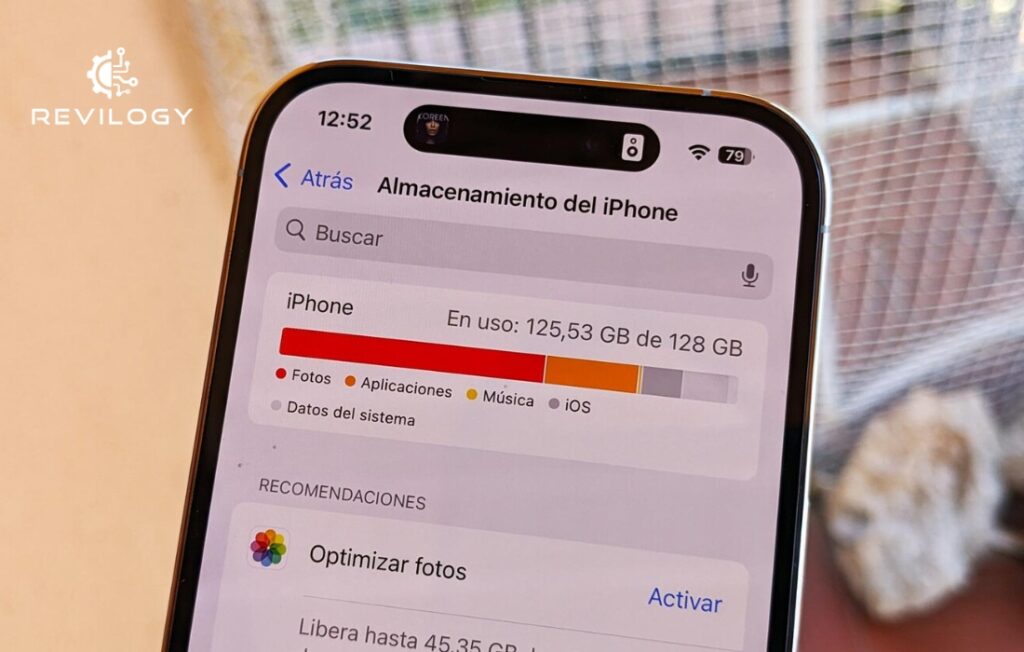
Mantener el almacenamiento de tu iPhone bajo control es una tarea constante, pero con las estrategias adecuadas, puedes liberar espacio en tu iPhone sin perder archivos importantes y asegurar que tu dispositivo funcione de manera óptima. Desde la gestión inteligente de fotos y videos con iCloud, pasando por la limpieza de cachés de aplicaciones, hasta el uso estratégico de la nube, cada paso contribuye a un iPhone más rápido y con más capacidad.
Recuerda que no tienes que enfrentar este desafío solo. Si necesitas ayuda para identificar los archivos que más espacio ocupan, configurar tus copias de seguridad en la nube, o incluso recuperar archivos que creías perdidos, el equipo de Revilogy está aquí para asistirte. Nuestros expertos te ofrecen soluciones personalizadas para que tu iPhone siempre tenga el espacio que necesitas para lo que realmente importa.
¡Optimiza tu iPhone Hoy Mismo con Revilogy!
¿Listo para recuperar el control del espacio en tu iPhone y decir adiós al mensaje “Almacenamiento casi lleno”? En Revilogy, te ofrecemos el conocimiento y los servicios para que tu dispositivo funcione sin limitaciones.
👉 Visita Revilogy.com para explorar nuestros servicios de optimización y soporte para iPhone.
🚀 ¡Haz clic aquí y deja que Revilogy te ayude a liberar espacio en tu iPhone sin perder archivos importantes!

